
Qué hacer con un iPhone viejo después de transferirlo: Guía completa

Al cambiar a un nuevo iPhone 17, iPhone Air, iPhone 17 Pro o iPhone 17 Pro Max, tu viejo iPhone suele acabar abandonado en un cajón. De hecho, aún puedes darle un buen uso. Ya sea revendiéndolo, reciclándolo o transformándolo en otro dispositivo útil, puede seguir cumpliendo su función. Entonces, ¿qué hacer con tu viejo iPhone? Este artículo te mostrará diez maneras prácticas de cuidar tu viejo iPhone.
Antes de considerar cómo deshacerse de un iPhone viejo, lo primero que debe hacer es transferir todos sus datos al nuevo dispositivo. Aunque Apple ofrece funciones de iCloud o Inicio rápido, estos métodos pueden ser lentos o incompletos si tiene una gran cantidad de datos o si la red es inestable.
Coolmuster Mobile Transfer es una opción más confiable, ya que permite a los usuarios transferir fácilmente datos importantes como contactos, notas y calendarios desde su antiguo iPhone al nuevo iPhone 17, iPhone Air, iPhone 17 Pro o iPhone 17 Pro Max. Esto no solo ahorra tiempo y esfuerzo, sino que también garantiza que no se pierdan datos. Una vez completada la transferencia, podrá concentrarse en cómo manejar su antiguo iPhone sin preocupaciones.
Características principales de Mobile Transfer:
A continuación se explica cómo transferir datos de iPhone a iPhone usando Mobile Transfer:
01 Descargue, instale e inicie la herramienta en su computadora. Conecte su antiguo iPhone y su nuevo iPhone 17/iPhone 17 Pro/iPhone Air a la computadora mediante cables USB. Cuando se le solicite, pulse "Confiar" en cada dispositivo para establecer la conexión.

02 Una vez conectados ambos dispositivos, aparecerá la interfaz del programa. Asegúrese de que los dispositivos de origen y destino estén correctamente identificados. De lo contrario, simplemente haga clic en el botón "Intercambiar" para intercambiarlos.

03 Seleccione los elementos que desea transferir (p. ej., Contactos, Notas, Calendarios, Marcadores, Libros). Luego, haga clic en el botón "Iniciar copia" para iniciar la transferencia automáticamente.

Vídeo tutorial:
Tras transferir tus datos, tu antiguo iPhone aún conserva su valor. Mucha gente se pregunta: "¿Qué hago con mi antiguo iPhone después de transferirlo?". No tienes por qué dejarlo inactivo; existen numerosas maneras de reutilizarlo, readaptarlo o reciclarlo responsablemente. A continuación, te presentamos diez opciones prácticas, cada una adaptada a diferentes necesidades.
Un uso sencillo para un iPhone viejo es guardarlo como respaldo. Las emergencias ocurren: tu nuevo iPhone podría perderse, dañarse o quedarse sin batería. Tener un iPhone viejo completamente funcional y listo te garantiza estar conectado sin interrupciones.
Tu viejo iPhone puede ser un dispositivo excelente para niños, padres o abuelos. Los niños pueden usarlo para aprender y entretenerse, mientras que los familiares mayores pueden usarlo para llamar, hacer videollamadas y tomar fotos. Usar un iPhone viejo como dispositivo familiar garantiza que siga siendo útil y ayuda a los seres queridos a mantenerse conectados.
Los amantes de la música pueden transformar su viejo iPhone en un iPod dedicado. Al eliminar aplicaciones innecesarias y sincronizar sus canciones favoritas, el dispositivo se convierte en un reproductor de música portátil. Esto reduce la presión de almacenamiento en su nuevo iPhone y le ofrece un dispositivo práctico para hacer ejercicio, viajar o relajarse.

Los iPhones antiguos también pueden servir como lectores de libros electrónicos. Instalar aplicaciones como Kindle o Apple Books te permite dedicar el dispositivo a la lectura de libros, revistas o material de estudio. De esta forma, tu nuevo iPhone se mantiene enfocado en otras tareas y disfrutas de una experiencia de lectura sin distracciones.

Otro uso creativo es convertir tu viejo iPhone en un reloj de noche. Descarga apps de reloj y del tiempo para ver la hora, la fecha y las actualizaciones meteorológicas, además de usar la alarma. En comparación con los relojes tradicionales, un viejo iPhone ofrece más funciones y puede funcionar también como un mini centro inteligente.

Si necesitas almacenar o transferir archivos con frecuencia, un iPhone antiguo puede servirte fácilmente como dispositivo de almacenamiento portátil. Con las apps de gestión de archivos, puedes guardar documentos, fotos y vídeos en tu iPhone antiguo, haciéndolo funcionar como una memoria USB portátil a la que puedes acceder en cualquier momento. De esta forma, el dispositivo antiguo se transforma en una eficiente memoria USB.
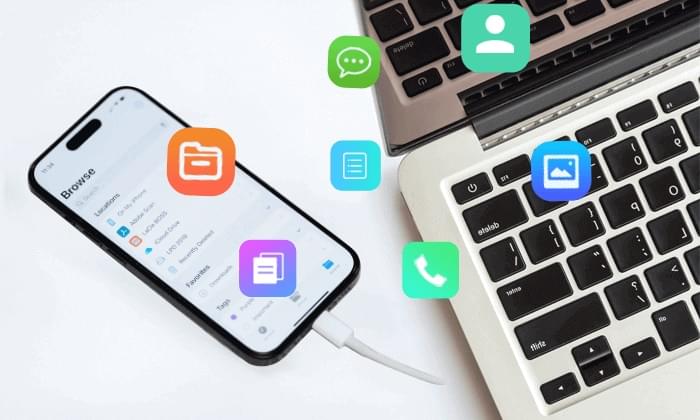
Puedes leer este artículo para obtener más información sobre cómo utilizar un iPhone como unidad USB.
[Las 4 mejores formas] ¿Cómo usar el iPhone como unidad USB en pasos sencillos?Para los desarrolladores, un iPhone antiguo es una herramienta de prueba invaluable. Puedes instalar versiones beta del sistema o probar apps nuevas sin preocuparte por afectar la estabilidad de tu nuevo dispositivo. Incluso si no eres desarrollador, puedes usar tu iPhone antiguo para experimentar las últimas funciones iOS y saciar tu curiosidad.
También puedes entregar tu iPhone antiguo al comprar un nuevo dispositivo de Apple. Esto no solo te ayuda a deshacerte de dispositivos que no usas, sino que también te ofrece un descuento en tu nuevo teléfono. Sin embargo, antes de entregar tu teléfono antiguo, debes desactivar "Buscar mi iPhone"; de lo contrario, el nuevo propietario no podrá activarlo. (¿ Cómo desactivar "Buscar mi iPhone" en un iPhone ?)
Además, para evitar la fuga de datos, debes borrar todos los datos de tu antiguo iPhone. Restaurarlo a la configuración de fábrica no es seguro, ya que aún se pueden recuperar. Se recomienda usar Coolmuster iOS Eraser , que borra completamente todos los datos personales de tu antiguo iPhone, evitando así cualquier violación de la privacidad.
Aspectos destacados de iOS Eraser:
Cómo borrar todo en un iPhone usando iOS Eraser:
01 Conecta tu iPhone a la computadora por USB. El programa detectará automáticamente tu dispositivo. Una vez conectado, aparecerá la interfaz principal, donde podrás iniciar el proceso de borrado.

02 Haga clic en el botón "Borrar" en la interfaz principal, elija el nivel de seguridad deseado (Bajo, Medio o Alto) y haga clic en "Aceptar" para confirmar.

03 En el cuadro de confirmación, escriba "eliminar" y haga clic en "Borrar" de nuevo. Cuando se le solicite que confirme la eliminación permanente de los datos, haga clic en "Aceptar" para continuar.

04 Una vez finalizado el proceso, todos los datos de tu dispositivo se borrarán permanentemente y serán irrecuperables. Ya puedes configurar tu iPhone de forma segura.

Vídeo tutorial:
Seguir estos pasos garantiza que tu antiguo iPhone esté listo para ser intercambiado o revendido sin comprometer tu información personal. Si quieres saber más sobre cómo preparar un iPhone para el intercambio , haz clic aquí.
Si ya no necesitas tu viejo iPhone y no piensas venderlo, puedes donarlo a alguien que lo necesite. Muchas organizaciones benéficas aceptan teléfonos viejos y los distribuyen a personas con dificultades económicas. Antes de donarlo, asegúrate de desactivar "Buscar mi iPhone" y borrar todos los datos para garantizar la seguridad del dispositivo y evitar la filtración de información personal.
Si tu antiguo iPhone está dañado o ya no sirve, puedes contactar con Apple para reciclarlo gratis. Recuperarán de forma segura metales valiosos, como el aluminio, de tu antiguo iPhone, que podrás reutilizar de otras maneras. Esto ayuda a reducir la necesidad de minería, lo que beneficia tanto al planeta como a la comunidad.
Un iPhone viejo no es solo basura electrónica inútil. Puedes reutilizarlo como dispositivo de respaldo, reproductor de música, lector electrónico o incluso como dispositivo de prueba para desarrollo. Sin embargo, recuerda:
Siguiendo estos pasos, podrás disfrutar de tu nuevo iPhone sin preocupaciones y al mismo tiempo manejar de forma responsable tu antiguo dispositivo.
Artículos relacionados:
[Consejos imprescindibles] ¿Qué hacer antes de adquirir un nuevo iPhone 17/17 Pro/Air?
Cómo transferir de iPhone a iPhone después de la configuración con 4 métodos confiables
¿Cómo transferir datos de iPhone a iPhone sin Wi-Fi? | 3 métodos comprobados
¿Cuánto tiempo se tarda en transferir datos de iPhone a iPhone 17? Descúbrelo aquí





